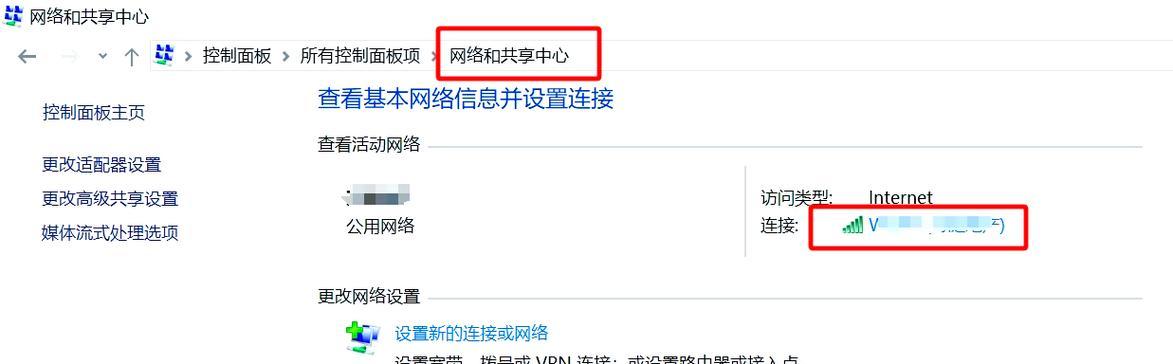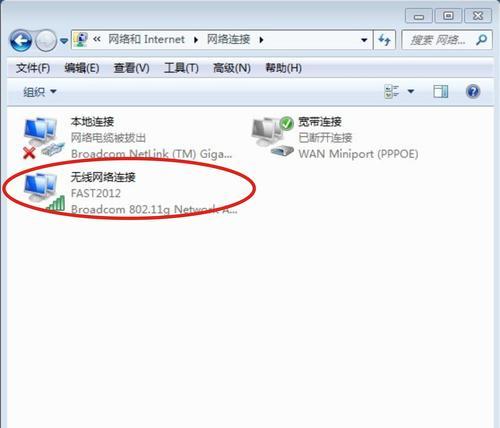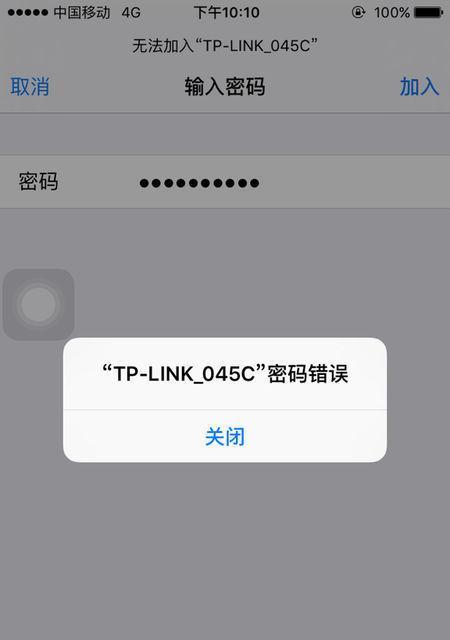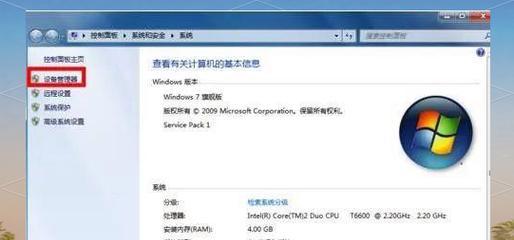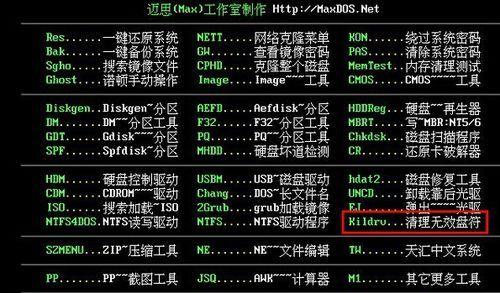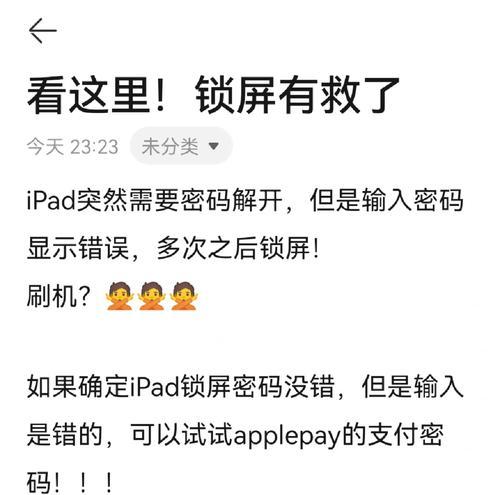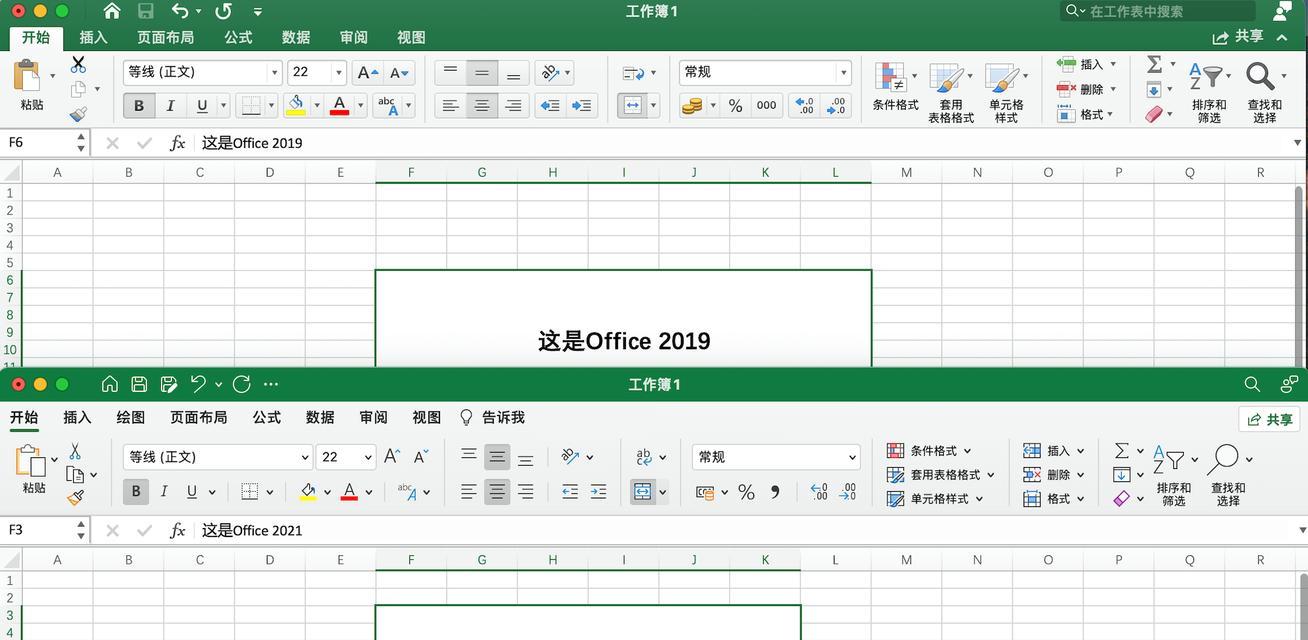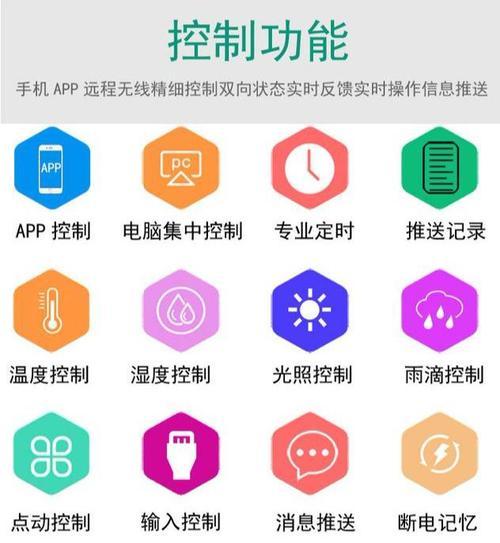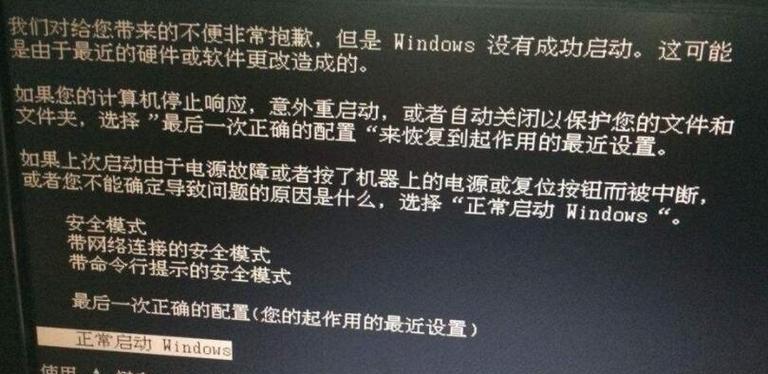在使用电脑连接WiFi网络时,有时会遇到密码错误的情况。这可能是因为我们忘记了密码,或者输入时出现了拼写错误。本文将为大家介绍一些解决WiFi密码错误的方法,帮助大家恢复连接。
一:检查密码拼写是否正确
在输入WiFi密码时,一定要仔细检查每个字符的拼写。密码区分大小写,所以大小写字母要输入正确。同时,还要注意特殊字符的输入是否正确。
二:重新连接WiFi
有时,尝试重新连接WiFi网络可以解决密码错误的问题。在电脑的WiFi设置中,选择“断开连接”,然后再重新连接一次。这样做可以刷新网络配置,有可能解决密码错误的问题。
三:重启路由器
如果密码仍然显示错误,可以尝试重启路由器。将路由器拔下电源插头,等待几分钟后再重新插上,并等待路由器完全启动。然后再次尝试连接WiFi网络。
四:使用默认密码
有些路由器出厂时会有一个默认的WiFi密码。如果我们没有修改过密码,可以查看路由器背面或说明书上的默认密码,并尝试使用该密码连接WiFi。
五:找回密码
如果我们忘记了WiFi密码,可以尝试找回密码。通常,路由器的设置界面或管理工具中会有找回密码的选项,我们可以通过设置界面或工具来重设WiFi密码。
六:重置路由器
如果以上方法都无法解决密码错误的问题,我们可以考虑将路由器进行重置。重置路由器会将所有设置恢复到出厂状态,包括WiFi密码。需要注意的是,在重置之后,我们需要重新设置WiFi密码和其他网络配置。
七:咨询网络服务提供商
如果以上方法都无效,我们可以咨询我们的网络服务提供商。他们可能会提供更专业的帮助,并告诉我们如何解决WiFi密码错误的问题。
八:查看其他设备连接情况
有时,密码错误可能是由于其他设备已经连接了WiFi网络而导致的。我们可以检查其他设备是否正在连接同一WiFi网络,并确认是否有设备输入了错误的密码。
九:更新网络驱动程序
电脑连接WiFi网络需要驱动程序的支持。如果驱动程序过时或损坏,也可能导致密码错误。我们可以尝试更新电脑的网络驱动程序,然后再次尝试连接WiFi。
十:检查WiFi信号强度
WiFi信号强度不稳定时,可能会导致密码错误。我们可以尝试将电脑靠近路由器,或者使用信号增强器来增强WiFi信号强度。
十一:清除缓存和临时文件
清除电脑上的缓存和临时文件可能有助于解决密码错误的问题。我们可以使用系统工具或第三方软件来清理缓存和临时文件。
十二:更新操作系统和安全补丁
操作系统和安全补丁的更新可能会修复一些网络连接问题。我们可以检查电脑是否有可用的更新,并安装它们。
十三:使用其他设备连接
如果仍然无法解决密码错误的问题,我们可以尝试使用其他设备连接WiFi网络。如果其他设备可以正常连接,可能是电脑本身的问题。
十四:联系技术支持
如果以上方法都无法解决密码错误的问题,我们可以联系电脑或路由器的技术支持团队。他们可能需要更深入地了解问题,并提供个性化的解决方案。
十五:
当电脑WiFi密码显示错误时,我们可以尝试检查密码拼写、重新连接WiFi、重启路由器、使用默认密码、找回密码、重置路由器、咨询服务提供商、查看其他设备连接情况、更新网络驱动程序、检查WiFi信号强度、清除缓存和临时文件、更新操作系统和安全补丁、使用其他设备连接以及联系技术支持等方法来解决问题。根据具体情况选择合适的方法,相信一定能够解决WiFi密码错误的困扰。